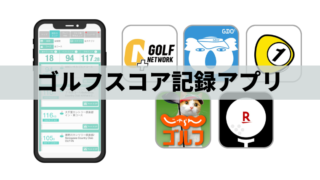コースに行くと、ピンまで残り何ヤードなのか分からず、感覚で番手を選ぶと
オーバーしたり、バンカーに入れてしまったりなど支障が出ますよね。
そんな時に距離計を購入しようと考える人が多いと思います。
いろんな商品がある中で、私はGarminのアプローチS42を購入しました!
結論からいうと
- 距離を測る手間がなく、画面を見るだけで距離がわかる
- 操作が簡単で使いやすい
- 見た目も可愛く、日常使いもできる
- 各番手の飛距離がわかる
- 大容量バッテリーで充電の持ちがいい
- スコアアップした
上記が個人的に良かったと思った点です。
- ガーミンアプローチシリーズの種類
- ガーミンアプローチS42の機能・使い方
- ガーミンアプローチS42のレビュー

ガーミンアプローチシリーズ以外の女性におすすめの距離計はこちらの記事をチェック!

ガーミンアプローチシリーズの種類
ゴルフ専用のGPS機能を搭載したガーミンアプローチシリーズは3種類あります。
【初心者】Approach S12
【初心者〜中級者】Approach S42
【中級者〜上級者】Approach S62
共通してガーミンアプローチシリーズは全世界42000コースに対応しています。
また、防水機能(50m水深)、高い視認性もあります。
Approach S12
驚きの軽量を実現し
シンプル機能で使いやすいベーシックモデル / ¥ 27,280(税込)
 GARMIN公式サイトより
GARMIN公式サイトより
白黒で、このシリーズの中で1番シンプルなモデル
- GPSを使って正確に距離を測定
- スコアを記録することができる
稼働時間
GPS(ゴルフ)モード 最大30時間 / スマートウォッチモード 最大10週間
Approach S42
スコアアップにもスタイルアップにも活躍の
スタンダードモデル / ¥38,280(税込)
 GARMIN公式サイトより
GARMIN公式サイトより
1.2インチフルカラータッチスクリーン
- ショットの位置や飛距離を自動で記録できる、ガーミンオートショット機能搭載
- Garmin Golfアプリにアップロードすることで、ショットの振り返られる
稼働時間
GPS(ゴルフ)モード 最大15時間 / スマートウォッチモード 最大10日間
Approach S62
最先端ゴルフ機能とスマートウォッチ機能を
両立したフラッグシップモデル / ¥68,200(税込)
 GARMIN公式サイトより
GARMIN公式サイトより
1.3インチフルカラータッチスクリーン
- プレーの傾向を把握し、風速や風向きを考慮しながら、推奨のクラブや打つべき距離を表示してくれるバーチャルキャディ機能搭載
- 消費カロリーや睡眠の情報など、健康をサポートする光学式心拍計機能
稼働時間
GPS(ゴルフ)モード 最大20時間 / スマートウォッチモード 最大14日間
ガーミンのゴルフ設定
右上のボタンを長押しすると、本体の設定画面が表示されます。
一番上にゴルフ設定があります。
- スコアリング
ONにするとスコアを記録しながらラウンドできます - ラウンド概要記録
ONにするとパット数、パーオン率、フェアウェイキープ率などを記録できます - クラブトラッキング
ONにすると使用したクラブの記録ができます - スコア記録方法
ストロークプレイ、ステーブルフォードから選択します - ハンディキャップスコア
ローカルハンディキャップ、インデックス/スロープから選択します
使用しない場合はOFFのままでOK - ドライバー飛距離
ドライバーの平均飛距離を設定します - 数字を大きく表示
ONにすると数字が大きく表示されるようになります - クラブセンサー
Approach CT10をお持ちの方はここから接続設定ができます
レディースにはガーミンアプローチS42が人気!
ガーミンアプローチS42の機能
- オートショット機能
ショットした位置や飛距離を自動で記録 - グリーンビュー機能
コース上のどこからでもグリーンの正確な形状が把握でき、手動で自由にピンの位置を調整できる - ポイントまでの距離表示
バンカーやドッグレッグまでの距離が見れ、マネジメントできる - 1.2インチフルカラータッチスクリーン
眩しい太陽光の下でも、ウォッチの情報を見る際に優れた視認性を実現 - スマートウォッチ機能
スマート通知や歩数計などライフログ機能を利用できる
- 大容量バッテリー
ゴルフモードで最大15時間、スマートウォッチモードで最大10日間使用可能 - デジタルスコア管理
スコアを記録しながらラウンドできる - みちびきL1S信号対応
位置精度誤差1m程度で測位ができる
ガーミンアプローチS42の使い方

通常のウォッチフェイスの状態で右上のボタンを1回押します。
すると、ゴルフモードに切り替わります。

ゴルフモード画面中央をタッチすると、GPSを受信し現在地に近いコースを表示します。
表示されたらラウンドするコースを選択。

ゴルフモードの画面は上の写真のようになっています。
この画面になったら、後は位置情報で距離が表示され、ホールも変更してくれます。
(変わらない場合・間違っている場合は手動変更できます)
ゴルフメニュー
ゴルフモードの状態で右上のボタンを押すと、ゴルフメニューが表示されます
上から順番にこのように表示されます。
- ホール変更
+、−をタッチしてホールの変更ができます - スコア記録開始/スコアカード
ラウンドのスコアカードの表示、編集ができます - ラウンド情報
ラウンド中の歩数やスコアが表示されます - 前回ショット
オートショット機能で記録した前回ショットの飛距離が表示されます
また、ショットを手動で追加することもできます - クラブ統計
クラブごとの統計情報(飛距離)が表示されます - ポイント登録
ホールにあるハザードや障害物などの情報を登録できます - 日出&日没
日出、日没の時間が表示されます - ラウンド終了
ラウンドを終了、一時中断ができます
オートショット機能
こちらの機能だけ使い方が少し難しいと感じたので詳しくご紹介します。
S42にはオートショット機能が搭載されており、コース上で打ったショットが自動的に記録されます。(後から確認することもできます)
※こちらの機能を使用する場合はゴルフ設定からラウンド概要記録をONにしてください
Garmin GOLF のアプリをダウンロードし、クラブセットを変更します。
ショットを打った後、使用したクラブの種類を入力するように提示されます。
入力をすると、クラブ追跡が完了します。
この状態で2打目の位置に移動すると、飛距離が画面上部に表示されます。
あとは、ショットを打つ→番手を入力→ボールの位置まで移動を繰り返すだけです!
反応しなかった場合は、前回ショットから手動でショットを追加できます。
ガーミンアプローチS42のレビュー
冒頭でも少し触れましたが、ガーミンアプローチS42のメリット・デメリットをご紹介します
画面を見るだけで距離が分かる
レーザー距離計の場合、ピンに照準を合わせるという動作が必要なのですが、ガーミンは位置情報で距離がわかる為、何もせず距離が分かります
操作が簡単で使いやすい
大体の操作は説明を見なくても使えるくらい簡単でした
難しいと感じる機能については詳しくご紹介しました
日常使いもできる
見た目も可愛いので私服との相性もいいです。
ウォッチフェイスもパターンが豊富で見た目が見た目が変えられる点も良いです。
充電の持ちがいい
1番の押しポイントは大容量バッテリー!
Apple Watchは毎日充電が必要なのに対し、ガーミンを日常使いで使用した場合、1日で5%くらいしか減らなかったです。(最大10日使用可能)
飛距離がわかる
実際のコースでの飛距離を知ることができるので良かったです。
※こちらの機能を使用する場合はゴルフ設定からラウンド概要記録をONにしてください
高低差が加味されない
アップダウンの激しいコースだと正確な距離がわからない為、多少不便に感じます。
最後に
GARMINの公式YouTubeから動画で使用方法を見ることもできますので、わからないところがあれば、ぜひチェックしてみてください!
その他、ガーミン以外の女性におすすめの距離計は下記の記事でご紹介しております。
合わせてチェックしてみてください♩
女性におすすめのゴルフ距離計(レーザー・GPS腕時計)10選